Hur man gratis ändra storlek på bilder på Windows i 3 verktyg
En bilds bredd och höjd kallas dess bildstorleksmått. Du måste ändra storlek på bilder för att passa in i designlayouter eller presentationer när du laddar upp dem för sociala medier eller e-postdelning. I den här manualen kommer vi att diskutera 3 metoder för att ändra storlek på bilder på Windows med 3 verktyg, så att du kan uppnå bästa resultat utan att kompromissa med kvaliteten.

- GUIDELISTA
- Del 1: Ändra storlek på en bild på Windows utan att förlora kvalitet med ArkThinker Image Upscaler
- Del 2: Ändra storlek på en bild i Windows med det inbyggda verktyget i Paint
- Del 3: Batch-ändra storlek på bilder i Windows 10 med Image Resizer (Windows Shell Extension)
- Del 4. Vanliga frågor
Del 1: Ändra storlek på en bild på Windows utan att förlora kvalitet med ArkThinker Image Upscaler
ArkThinker Image Upscaler är ett onlineverktyg som är utformat för att förbättra och ändra storlek på bilder samtidigt som kvaliteten bevaras eller förbättras. Det fungerar på webben, så du kan använda det för att ändra bildstorlek på alla Windows-datorer. Denna bildförändring använder avancerade AI-algoritmer för att skala upp bilder med 2× 4×, 6× eller 8×. göra dem större utan att förlora klarhet eller detaljer. Det här verktyget är idealiskt för fotografer, designers och alla som behöver högkvalitativa bildförstoringar, och erbjuder ett användarvänligt gränssnitt som förenklar storleksändringsprocessen samtidigt som det säkerställer överlägsna resultat.
Steg för att ändra storlek på en bild med ArkThinker Image Upscaler:
Besök tjänstemannen ArkThinker Image Upscaler via din webbläsare på din Windows-dator.
I huvudgränssnittet klickar du på Ladda upp foto och välj bilden du vill ändra storlek på från din dator.
Välj förstoringsalternativet från 2×, 4×, 6× eller 8× för att förstora din bildstorlek. AI-tekniken kommer att ändra storlek på din bild automatiskt. Den erbjuder dig också förhandsgranskningseffekten i gränssnittet till höger.
Klicka på Spara knappen för att exportera den ändrade storleken på bilden utan kvalitetsförlust på din dator.
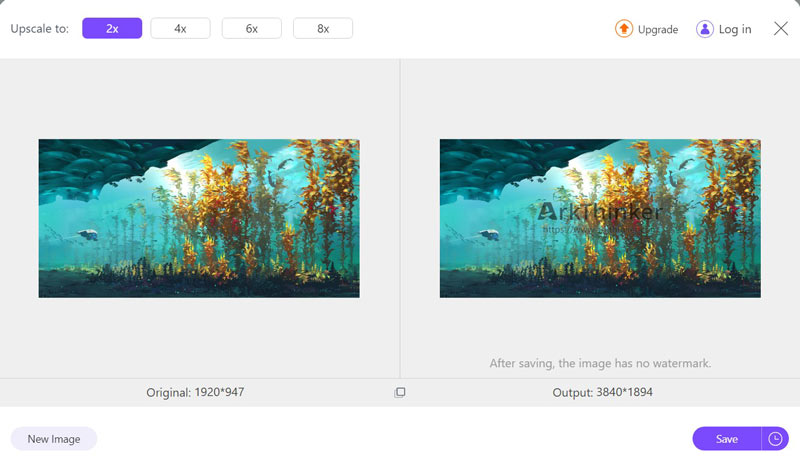
ArkThinker Image Upscaler är otroligt användarvänlig och effektiv. Resultaten är imponerande, med de storleksförändrade bilderna som bibehåller utmärkt kvalitet, vilket gör detta verktyg idealiskt för professionellt och personligt bruk. Men du bör märka att detta gratisprogram kommer att inkludera en vattenstämpel på sin utdatafil.
Del 2: Ändra storlek på en bild i Windows med det inbyggda verktyget i Paint
Paint-appen i Windows 11/10/8/7 fungerar som en enkel och tillgänglig bildförändring för användare som behöver grundläggande bildredigering. Det är en enkel bildredigerare och du kan enkelt ändra storlek på den genom att välja knappen Ändra storlek. Denna funktion möjliggör justeringar i procent eller pixeldimensioner, bibehåller bildförhållandet om så önskas, vilket gör det möjligt för användare att skala sina bilder upp eller ner för att passa specifika krav utan att behöva mer avancerad eller specialiserad programvara. Detta gör Paint till ett bekvämt verktyg för att snabbt ändra storlek på bilder.
Steg för att ändra storlek på en bild med Paint:
Access Paint från Start menyn eller genom att söka efter den i sökfältet.
Klicka på Arkiv och sedan Öppen för att välja bilden du vill ändra storlek på.
Klicka på filen och välj sedan Bildegenskaper alternativ.
Du kommer att se en dialogruta där du kan ange storleken på de nödvändiga pixlarna.
Klicka slutligen på Arkiv och sedan Spara som för att spara din storleksförändrade bild.
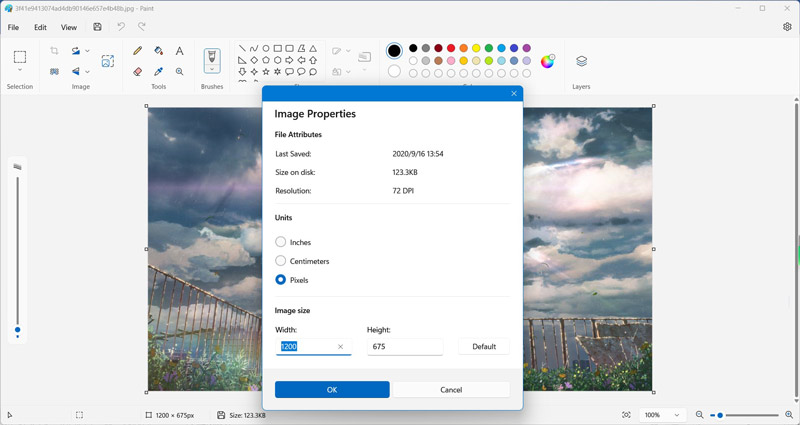
Att använda Paint för att ändra storlek på bilder är enkelt i Windows. Det är en snabb lösning för grundläggande storleksändringsbehov, även om den kanske inte håller högsta kvalitet för mer betydande ändringar. Men det räcker för dig ändra storlek på bilder för Twitter, Instagram, TikTok och mer.
Del 3: Batch-ändra storlek på bilder i Windows 10 med Image Resizer (Windows Shell Extension)
En användbar bildförändringsverktyg som sömlöst integreras i Windows File Explorer är Windows 10 med Image Resizer (Windows Shell Extension), vilket gör att användare kan ändra storlek på bilder snabbt och enkelt utan behov av separat programvara. Genom att högerklicka på en bildfil kan användare komma åt alternativet Image Resizer från snabbmenyn, som erbjuder olika fördefinierade storleksalternativ eller möjligheten att mata in anpassade dimensioner. Detta tillägg förenklar processen att ändra storlek på flera bilder samtidigt, vilket förbättrar arbetsflödeseffektiviteten för användare som ofta arbetar med bildfiler.
Steg för att ändra storlek på bilder i grupp med Image Resizer:
Besök Microsoft PowerToys webbplats och ladda ner Image Resizer förlängning. Följ installationsanvisningarna.
Leta upp och öppna mappen som innehåller de foton du vill ändra storlek på. Välj varje bild.
Välj från snabbmenyn Ändra storlek på bilder genom att högerklicka på de valda bilderna.
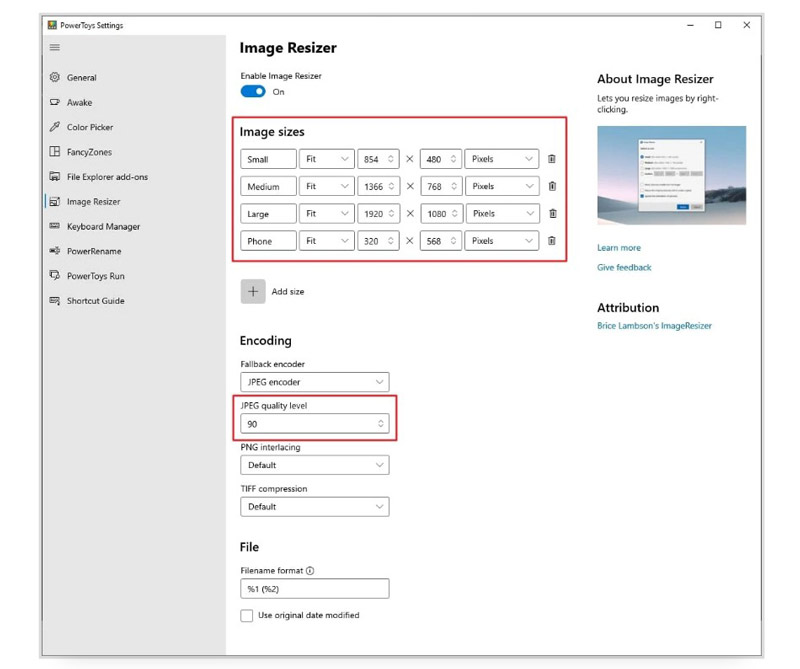
En dialogruta med flera förinställda storleksalternativ visas. Du kan välja önskad storlek eller skapa en anpassad storlek.
Klick Ändra storlek för att starta satsändringsprocessen. Som standard kommer de ändrade storleken att lagras i samma mapp.
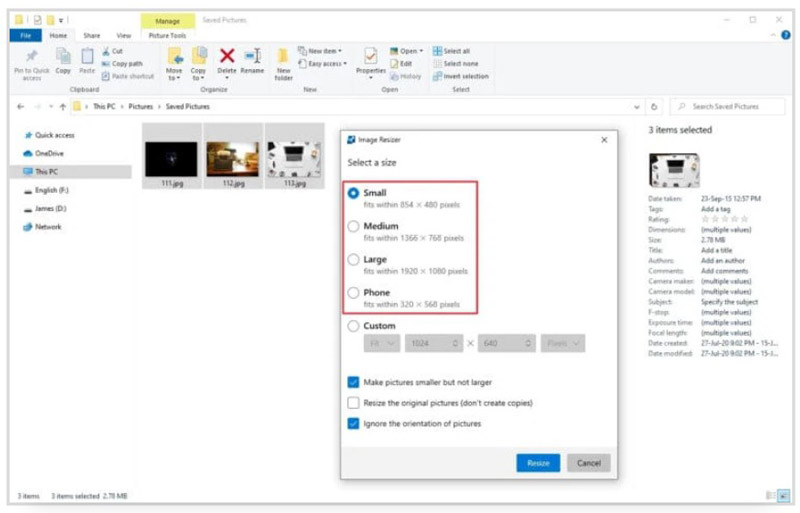
Image Resizer är en spelväxlare för att ändra storlek på batch. Det är otroligt effektivt och integreras sömlöst i Windows-miljön, vilket gör det till ett måste-ha-verktyg för att hantera flera bilder. Den enda nackdelen är att det här verktyget kan vara lite komplicerat jämfört med de andra två fotoförändringsverktygen i den här artikeln.
Del 4. Vanliga frågor
Hur ändrar man storleken på en PNG-bild?
För att ändra storlek på en PNG-bild kan du använda något av verktygen som nämns ovan: ArkThinker Image Upscaler för resultat av hög kvalitet, Paint för grundläggande storleksändring eller Image Resizer för batchbearbetning.
Kan du ändra storlek på en bild för att göra den större?
Ja, du kan ändra storlek på en bild för att göra den större. Verktyg som ArkThinker Image Upscaler är designade för att förstora bilder samtidigt som kvaliteten bibehålls eller förbättras.
Hur ändrar man storlek på en bild i Paint utan att förlora kvalitet?
I Paint, för att minimera kvalitetsförlust, se till att du bibehåller bildförhållandet när du ändrar storlek och undviker överdriven förstoring. Men för bättre kvalitet, överväg att använda avancerade verktyg som ArkThinker Image Upscaler.
Vad är kortkommandot för att ändra storlek på en bild?
I Paint finns det ingen specifik genväg för att ändra storlek på en bild. Det skulle hjälpa om du använde knappen Ändra storlek i verktygsfältet.
Slutsats
Ändra storlek på bilder på Windows kan göras effektivt med hjälp av olika verktyg. Oavsett om du behöver högkvalitativa resultat med ArkThinker Image Upscaler, en snabb justering med Paint eller batchbearbetning med Image Resizer, erbjuder varje metod unika fördelar. Vilket verktyg är ditt favoritverktyg? Prova det nu för att ändra storlek på dina bilder nu.
Vad tycker du om det här inlägget? Klicka för att betygsätta detta inlägg.
Excellent
Betyg: 4.9 / 5 (baserat på 415 röster)
Hitta fler lösningar
GIF Resizer: Ultimata verktyg för att ändra storlek på din animerade GIF Hur man ändrar storlek på en video för Instagram Story, Feed och IGTV Snabbtips om hur du ändrar storlek på bilder i Premiere Pro Hur man ändrar storlek på en bild för utskrift: En omfattande guide Hur man tar bort bakgrund från GIF online och gratis [2024] Hur man tar bort bildbakgrund i Canva på mobil och skrivbordRelativa artiklar
- Redigera bild
- Hur man infogar vattenstämpel i Word med två olika metoder
- 5 bästa bakgrundsborttagare för e-signatur 2024
- [3 Verktyg] De ultimata sätten att ta bort en logotyp från en bild
- De bästa borttagningarna för skrivbords-/onlinefotofläckar 2024
- FaceApp Ta bort vattenstämpel: Det bästa sättet att ta bort logotypen
- Top Emoji Removers för att ta bort emojis från bilder 2024
- Topp 7 GIF-bakgrundsborttagare [Gratis inkl.]
- 2 enkla sätt att ändra bildtransparens i Google Slides
- Ultimat guide för att ta bort bakgrund i Illustrator
- Ta bort vattenstämpel från GIF: Enkel metoder för att redigera GIF



